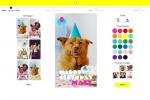YouTube TV-l on palju kanaleid. Umbes 100 neist enam-vähem baasplaanis, kõik ühe tasu eest iga kuu. See on sama konkurentsivõimeline kui televisiooni otseülekandes (2022. aastal tuntud ka kui lineaarne TV) ja see on vaid üks põhjusi, miks YouTube TV on USA-s kõige populaarsem teenus.
Sisu
- Kuidas kanalit veebibrauseris peita
- Kuidas peita kanal telefoni või tahvelarvuti eest
Soovitatavad videod
Lihtne
5 minutit
YouTube TV tellimus
veebibrauseris
Või telefon või tahvelarvuti
Aga - ja kuulake meid siin - mis siis, kui te tegelikult ei vaja kõiki 100 kanalit. Mis siis, kui vähem kanaleid toob kaasa parema YouTube TV kogemusi? See pole mitte ainult võimalik – see on absoluutselt midagi, mida peaksite tegema.
YouTube TV pakub teie kanalite loendi kuvamiseks mitut valikut. Seal on vaikeloend, mis toimib asjadena
Meie raha eest on see kõik kohandatud loendis. See on meetod, mille abil saate asju paigutada mis tahes soovitud järjekorda. Ja mis veelgi parem – saate peita kanalid, mida teate, et te kunagi ei vaata.
Kuidas kanalit veebibrauseris peita
Kohandatud kanalite loendi kohandamine YouTube TV-s on lihtne ja võtab nii kaua kui soovite. Saate veeta terve päeva asju ümber korraldades ja kanaleid peita, kui soovite. Või võite lihtsalt häkkida. (Siin on a otselink alustamiseks.)
Siinkohal aga suure hoiatusena: YouTube TV lisab aeg-ajalt uusi kanaleid. Kui see juhtub, jõuavad need teie kohandatud loendi lõppu ja passiivsesse olekusse. See tähendab, et sa pead lubage need käsitsi kui tahad neid vaadata.
Samm 1: Minge veebibrauseris aadressile tv.youtube.com.
2. samm: Klõpsake paremas ülanurgas oma profiilipilti.
Seotud
- Roku kanal on nüüd saadaval Google TV rakendusena
- Kuidas testime voogesituse videoseadmeid
- Chromecasti uuesti ühendamine Google TV hääljuhtimispuldiga
3. samm: Vali Seaded rippmenüü valikutest.
4. samm: Kliki Otseülekanne vasakpoolses navigeerimispaneelis.
5. samm: Kanali keelamiseks klõpsake punast linnukest, nii et see kaoks. Kanali lubamiseks klõpsake tühjal ringil. Kanalite järjekorra muutmiseks haarake vasakpoolsetest kaherealistest käepidemetest ja lohistage üles või alla.

Kuidas peita kanal telefoni või tahvelarvuti eest
See on ka üsna lihtne ja töötab samamoodi, olenemata sellest, kas kasutate telefoni, tahvelarvutit või sisse Android või iOS.
Samm 1: Avage YouTube TV rakendus mis tahes seadmes.
2. samm: Puudutage valikut Otse nuppu.
3. samm: Puudutage valikut Sorteeri nuppu.
4. samm: Puudutage valikut Muuda kõrval olevat nuppu Kohandatud.

5. samm: Tühjendage nende kanalite märge, mida te ei soovi kuvada. Samuti saate kanalite järjekorda ümber korraldada, hoides käepidemeid paremal ja lohistades seejärel üles või alla.
Ja nii, inimesed, saate kanaleid oma YouTube'i telesaadete loendist peita. Asi pole selles, et need kaovad igaveseks (saate need igal ajal tagasi lisada) ja jah, maksate nende eest endiselt. See on lihtsalt see, et nad ei võta teie reaalajas juhendis ruumi, mis on tore. (Huvitav on aga see
Pange tähele, et saate oma YouTube TV rakenduses mis tahes tellimisvaliku vahel liikuda. Kuid kohandatud loendi muutmiseks peate hüppama veebibrauserisse. Just nii see on.
Toimetajate soovitused
- Sa oled šokeeritud, kui odav on see 65-tolline QLED 4K teler tänapäeval
- Teid üllatab, kui odav see 55-tolline QLED 4K teler täna on
- YouTube TV laiendab multivaadet enamale kui lihtsalt spordile
- YouTube TV parooli jagamine – kas see on üldse asi?
- YouTube TV lisab Magnolia Networki ja muud FAST kanalid
Uuendage oma elustiiliDigitaalsed suundumused aitavad lugejatel hoida silma peal kiirel tehnikamaailmal kõigi viimaste uudiste, lõbusate tooteülevaadete, sisukate juhtkirjade ja ainulaadsete lühiülevaadetega.